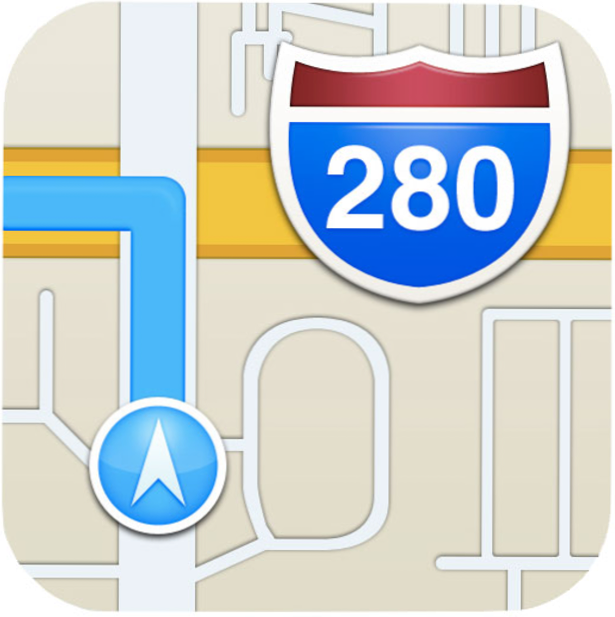
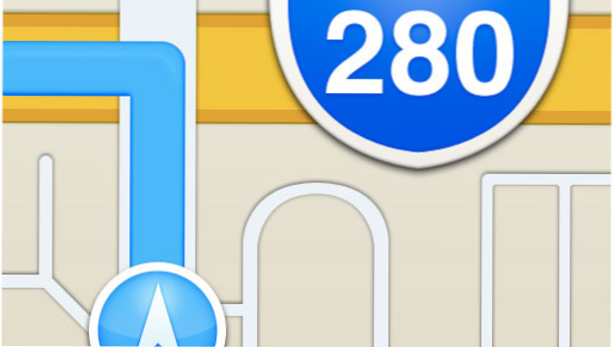
Das iPad und das iPhone erhalten Ihre Position entweder über das GPS-Gerät oder Ihre drahtlose Verbindung. Laut Apple wird Crowdsourcing verwendet, um eine Karte der Funkverbindungspunkte und ihrer Standorte zu erhalten. Das ist eine höfliche Art zu sagen, dass es die Länge und Breite von Wireless-Routern aufgezeichnet hat, ohne dass man sich darum bittet. Wenn Sie eine iOS-App verwenden, werden Ihre Netzwerkverbindungsinformationen an Apple gesendet. Wenn Apple weiß, wo sich der Router befindet, weiß er, wo Sie sich befinden. Wenn man weiß, dass man das andere kennt, funktioniert das in beide Richtungen. Glücklicherweise bietet Apple eine Möglichkeit, die Geolocation zu deaktivieren.
Mit dem WLAN-Hotspot ist es normalerweise schneller, Ihren Standort als mit GPS zu ermitteln. Das Laden des GPS dauert einige Sekunden und funktioniert nur, wenn Sie sich außerhalb des Himmels befinden. GPS kann Ihren Standort mit wenigen Metern angeben. Da das Wi-Fi-Signal nur bis zu 100 Meter weit ist, kann Apple Sie irgendwo in einem Umkreis dieses Radius festhalten. Das ist genug, um ihnen zu sagen, in welcher Etage Sie sich befinden.
Ein neuer Locator, bekannt als BLE Beacons, der im Einzelhandel eingeführt wird, verwendet Triangulation und mehrere Ortungsgeräte (Beacons), um Sie innerhalb von Zentimeter zu lokalisieren. Zuerst wird Ihr Telefon um Erlaubnis gefragt und Sie werden dann anhand der IMEI (Seriennummer) Ihres Telefons verfolgt. Diese Integration ist noch nicht in iPad-Kameras integriert.
Sie müssten sagen, dass Apple ehrlicher ist, Sie zu verfolgen als Google. Schließlich handelt es sich nicht um ein Werbeunternehmen wie Google, das Ihren Standort zum Verkauf von Anzeigen verwenden kann. Apple gibt Ihnen eine fein abgestimmte Kontrolle über den Standort.
Schalten Sie den Ortungsdienst aus, wenn Sie die iPad-Kamera verwenden
1.Auf iOS 8 gehen Sie zu Einstellungen> Datenschutz> Ortungsdienste. Hier können Sie das vollständig deaktivieren oder aktivieren, wenn dies nur sinnvoll ist, z. B. wenn Sie Google Maps verwenden.

2.Wenn Sie auf die Kamera klicken, können Sie sie dazu auffordern, die Ortungsdienste nur während der Aufnahme zu verwenden. In der Standard-Kamera-App ist keine weitere Anpassung erforderlich.

3. Dieses kleine Symbol wird oben auf dem Bildschirm angezeigt, wenn Ihr iPad Ihren Standort erfasst.

